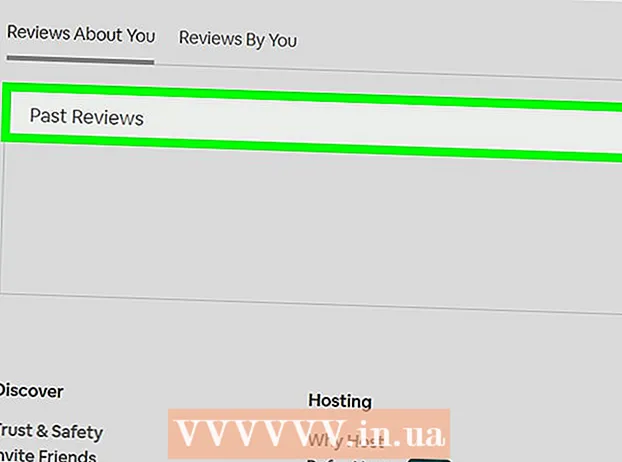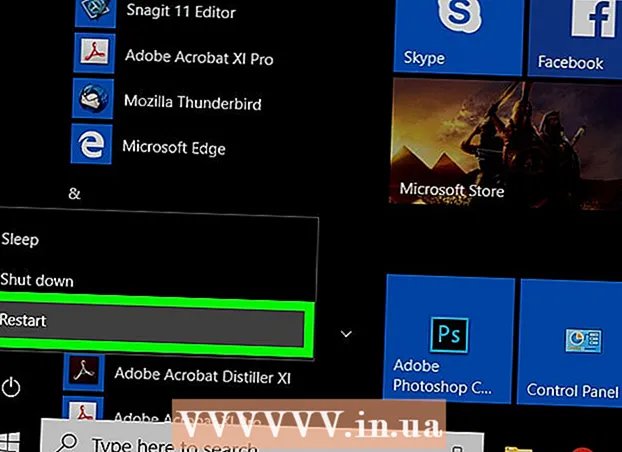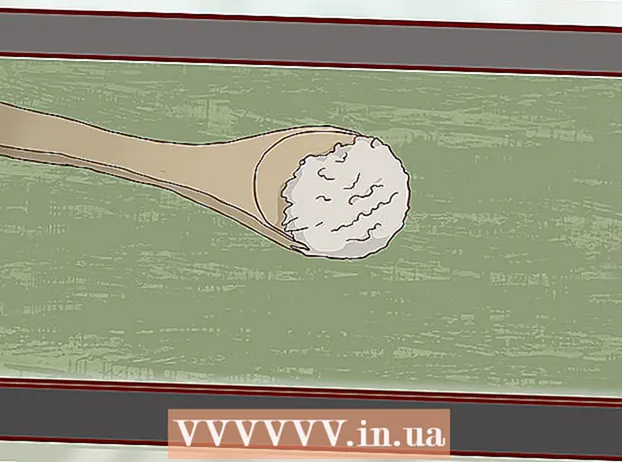Autore:
Sara Rhodes
Data Della Creazione:
12 Febbraio 2021
Data Di Aggiornamento:
26 Giugno 2024

Contenuto
- Passi
- Metodo 1 di 2: utilizzo di Adobe Acrobat
- Metodo 2 di 2: Utilizzo di PDFescape
- Consigli
- Avvertenze
Questo articolo ti mostrerà come cambiare il carattere in un documento PDF. Questo può essere fatto nella versione a pagamento di Adobe Acrobat o utilizzando il servizio online PDFescape.
Passi
Metodo 1 di 2: utilizzo di Adobe Acrobat
 1 Assicurati che la versione a pagamento di Adobe Acrobat sia installata sul tuo computer. In Adobe Acrobat Reader, che hanno molti utenti, puoi aprire ma non modificare un documento PDF. Per modificare un file PDF, devi utilizzare il programma Adobe Acrobat Pro a pagamento.
1 Assicurati che la versione a pagamento di Adobe Acrobat sia installata sul tuo computer. In Adobe Acrobat Reader, che hanno molti utenti, puoi aprire ma non modificare un documento PDF. Per modificare un file PDF, devi utilizzare il programma Adobe Acrobat Pro a pagamento. - Puoi scaricare una versione di prova gratuita di Adobe Acrobat Pro da questo sito per utilizzare le funzionalità che desideri gratuitamente per un periodo di tempo limitato.
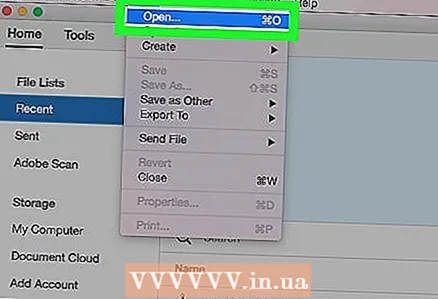 2 Apri il file PDF in Adobe Acrobat. Se Adobe Acrobat è il tuo visualizzatore PDF predefinito, fai doppio clic sul PDF che desideri.
2 Apri il file PDF in Adobe Acrobat. Se Adobe Acrobat è il tuo visualizzatore PDF predefinito, fai doppio clic sul PDF che desideri. - Se Adobe Acrobat non è il visualizzatore PDF predefinito, apri Adobe Acrobat, fai clic su File> Apri, seleziona il file PDF, quindi fai clic su Apri.
 3 Clicca su Strumenti. È una scheda nella parte in alto a sinistra della finestra di Adobe Acrobat.
3 Clicca su Strumenti. È una scheda nella parte in alto a sinistra della finestra di Adobe Acrobat.  4 Clicca su La modifica. Questa icona rosa si trova nella parte superiore della scheda Strumenti. Si aprirà il pannello laterale destro.
4 Clicca su La modifica. Questa icona rosa si trova nella parte superiore della scheda Strumenti. Si aprirà il pannello laterale destro.  5 Seleziona il testo che desideri modificare. Per fare ciò, tieni premuto il tasto sinistro del mouse e sposta il puntatore sul testo desiderato.
5 Seleziona il testo che desideri modificare. Per fare ciò, tieni premuto il tasto sinistro del mouse e sposta il puntatore sul testo desiderato. 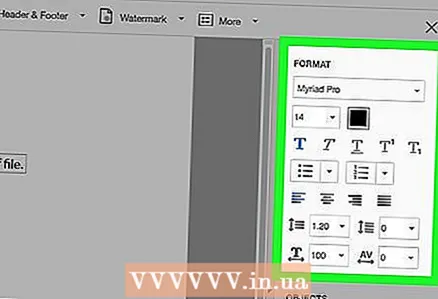 6 Cambia il testo. Utilizzando gli strumenti nel riquadro destro della finestra, è possibile modificare i seguenti parametri di testo:
6 Cambia il testo. Utilizzando gli strumenti nel riquadro destro della finestra, è possibile modificare i seguenti parametri di testo: - Font: Apri il menu a tendina sotto "Formato" e poi clicca sul carattere desiderato.
- La dimensione: fare clic sul menu a discesa con un numero, quindi selezionare un numero superiore o inferiore. Puoi anche inserire un numero se la dimensione del carattere che desideri non è disponibile nel menu.
- Colore: Fare clic sulla casella del colore a destra del menu Dimensioni, quindi fare clic sul colore desiderato.
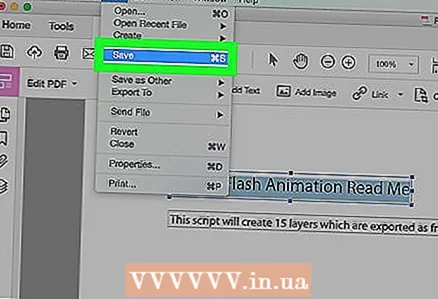 7 Salva le tue modifiche. Per fare ciò, fare clic su File> Salva.
7 Salva le tue modifiche. Per fare ciò, fare clic su File> Salva. - È inoltre possibile selezionare Salva con nome per inserire un nome per il file e/o specificare la cartella in cui verrà archiviato.
Metodo 2 di 2: Utilizzo di PDFescape
 1 Aprire il sito Web del servizio PDFescape. Vai su https://www.pdfescape.com/.
1 Aprire il sito Web del servizio PDFescape. Vai su https://www.pdfescape.com/. 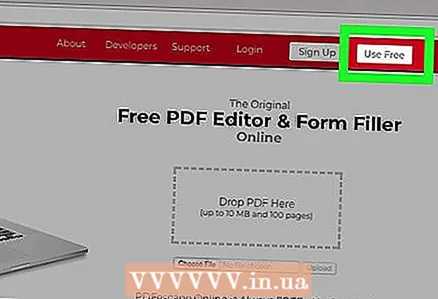 2 Clicca su Gratis online (Gratis online). È un pulsante rosso sul lato sinistro della pagina.
2 Clicca su Gratis online (Gratis online). È un pulsante rosso sul lato sinistro della pagina.  3 Clicca su Carica PDF su PDFescape (Scarica PDF in PDFescape). Questo link è nella parte superiore della pagina. Si aprirà una finestra.
3 Clicca su Carica PDF su PDFescape (Scarica PDF in PDFescape). Questo link è nella parte superiore della pagina. Si aprirà una finestra.  4 Clicca su seleziona un file (o, a seconda del browser, Panoramica). È un pulsante grigio sul lato sinistro della finestra. Si apre una finestra Esplora (Windows) o Finder (Mac OS X).
4 Clicca su seleziona un file (o, a seconda del browser, Panoramica). È un pulsante grigio sul lato sinistro della finestra. Si apre una finestra Esplora (Windows) o Finder (Mac OS X). 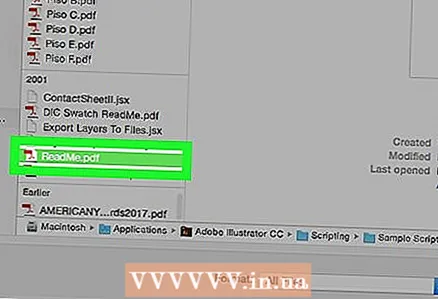 5 Seleziona un documento PDF. Fare clic sul nome del file PDF desiderato.
5 Seleziona un documento PDF. Fare clic sul nome del file PDF desiderato. - Potrebbe essere necessario fare prima clic sulla cartella PDF sul lato sinistro della finestra.
 6 Clicca su Aprire. Si trova nell'angolo inferiore destro della finestra. Il PDF si apre alla pagina web PDFescape.
6 Clicca su Aprire. Si trova nell'angolo inferiore destro della finestra. Il PDF si apre alla pagina web PDFescape.  7 Fare clic sulla scheda sbiancante (Coprire). Lo troverai in alto a sinistra della pagina.
7 Fare clic sulla scheda sbiancante (Coprire). Lo troverai in alto a sinistra della pagina.  8 Seleziona il testo che desideri modificare. Per fare ciò, trascina il puntatore del mouse dall'angolo in alto a sinistra del testo all'angolo in basso a destra. Al posto del testo viene visualizzata una cornice bianca vuota.
8 Seleziona il testo che desideri modificare. Per fare ciò, trascina il puntatore del mouse dall'angolo in alto a sinistra del testo all'angolo in basso a destra. Al posto del testo viene visualizzata una cornice bianca vuota.  9 Fare clic sulla scheda Testo (Testo). È in alto a sinistra della pagina.
9 Fare clic sulla scheda Testo (Testo). È in alto a sinistra della pagina. 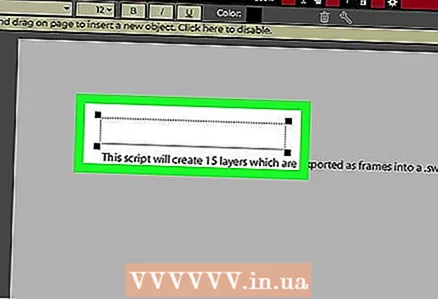 10 Crea una nuova casella di testo. Fare clic nell'angolo in alto a sinistra della cornice bianca vuota.
10 Crea una nuova casella di testo. Fare clic nell'angolo in alto a sinistra della cornice bianca vuota.  11 Imposta i parametri del testo. Nella barra degli strumenti nella parte superiore della pagina, modifica una delle seguenti opzioni:
11 Imposta i parametri del testo. Nella barra degli strumenti nella parte superiore della pagina, modifica una delle seguenti opzioni: - Font: Fare clic sul nome del carattere corrente e quindi fare clic sul carattere desiderato.
- La dimensione: fare clic sul numero a destra del carattere, quindi fare clic sul numero desiderato. Maggiore è il numero, maggiore è la dimensione del carattere.
- Formato: clicca su Bper creare testo in grassetto di ioper creare il testo in corsivo di tuper sottolineare il testo.
- Colore: Fare clic su "Colore" e quindi selezionare il colore desiderato.
 12 Inserisci il tuo testo. Inserisci il testo che appare al posto del testo sfocato. Il testo verrà inserito con i parametri del carattere specificati.
12 Inserisci il tuo testo. Inserisci il testo che appare al posto del testo sfocato. Il testo verrà inserito con i parametri del carattere specificati. - Puoi anche inserire del testo, selezionarlo e quindi modificare le impostazioni del carattere.
 13 Scarica il file PDF modificato. Fare clic sulla freccia verde verso il basso sul lato sinistro della pagina. Il file PDF viene scaricato sul tuo computer nella cartella di download.
13 Scarica il file PDF modificato. Fare clic sulla freccia verde verso il basso sul lato sinistro della pagina. Il file PDF viene scaricato sul tuo computer nella cartella di download.
Consigli
- È sempre possibile convertire PDF in Word, modificare un documento Word e quindi convertire Word in PDF.
Avvertenze
- Potrebbe non essere possibile modificare tutto il testo in un documento PDF e il testo modificato potrebbe apparire diverso dal resto del testo.